大家好,我是噩夢飄雷。
今天爲大家分享的是最近發現的一款兮克雙盤位移動固態硬盤盒。
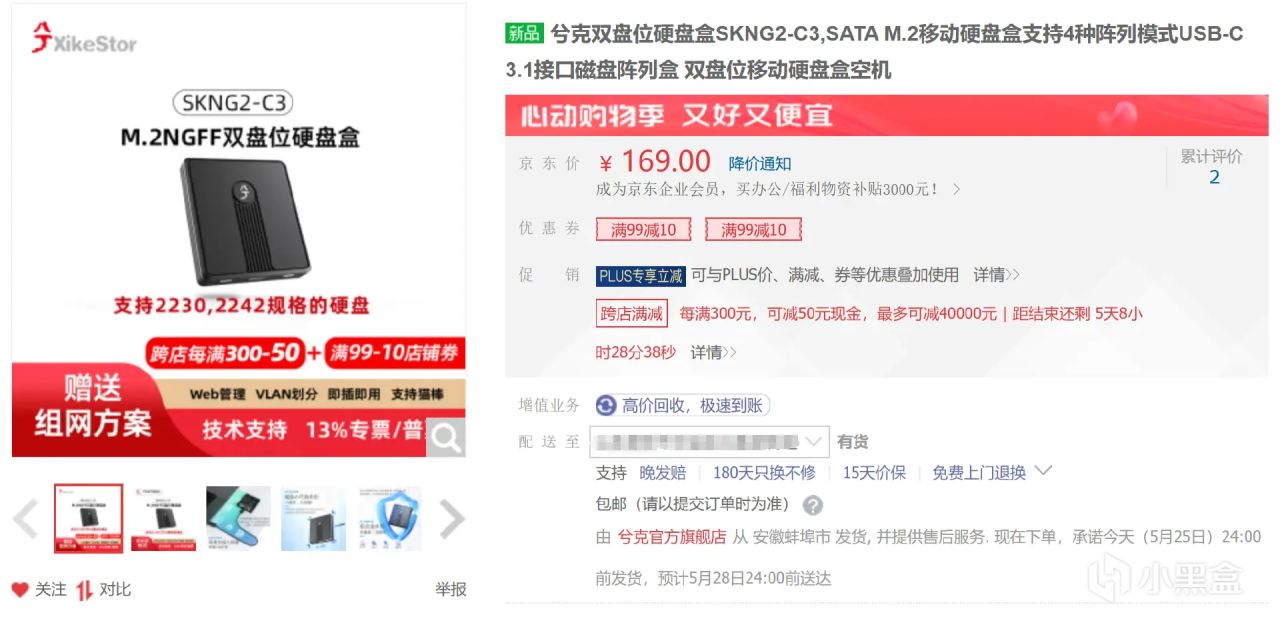
這款硬盤盒的功能在市面上極爲罕見,可以同時安裝兩塊2230/2242的SSD,並支持雙盤位組成4種磁盤陣列,無論是擴容還是備份安全都很實用。
但是另一方面,這款硬盤盒的兼容性又如此詭異,以至於我實在想不明白產品經理的腦子裏裝了什麼,忍不住想要寫一篇文章來詳細說說。外觀&拆解
兮克固態硬盤盒的包裝方面沒啥可多說的,大家看一眼就好,還是挺規整漂亮的。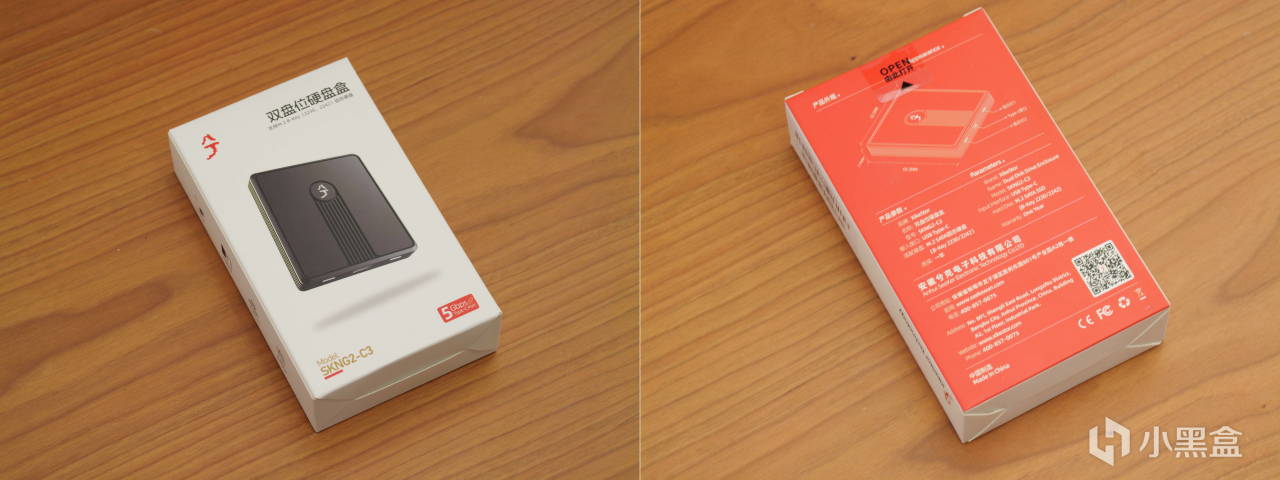
拆開包裝,全家福如下,包括硬盤盒本體,說明書/質保卡,以及附件包。

附件還是相當豐富的,提供了數據線、導熱墊和備用的安裝螺絲等

這個硬盤盒拿在手裏還是沉甸甸的,整個外殼是純鋁合金CNC切割來的,應該是用了噴砂+陽極氧化的工藝,沒有毛刺,做工相當棒。在Type-C接口兩側各有一個SSD狀態指示燈,整個硬盤盒四邊的凹槽既深又多,應該能散熱起到幫助。

背面的蓋子也是鋁合金材質,由兩個螺絲固定。

這個硬盤盒的體積相當小巧,放手裏也就半個掌心大吧,這裏我拿一根2280的正常M.2 SSD和兩塊2242規格的SSD放一起比較,大家會有更直觀的概念。

在入手這款硬盤盒之前,我對它的陣列功能真的很感興趣,專門爲了搭配它從PDD買了兩塊1TB的工包海康DK4000。

但是等我真的要安裝SSD的時候回頭去看商品介紹,這才發現這款硬盤盒,它竟然只支持SATA協議的M.2 SSD!
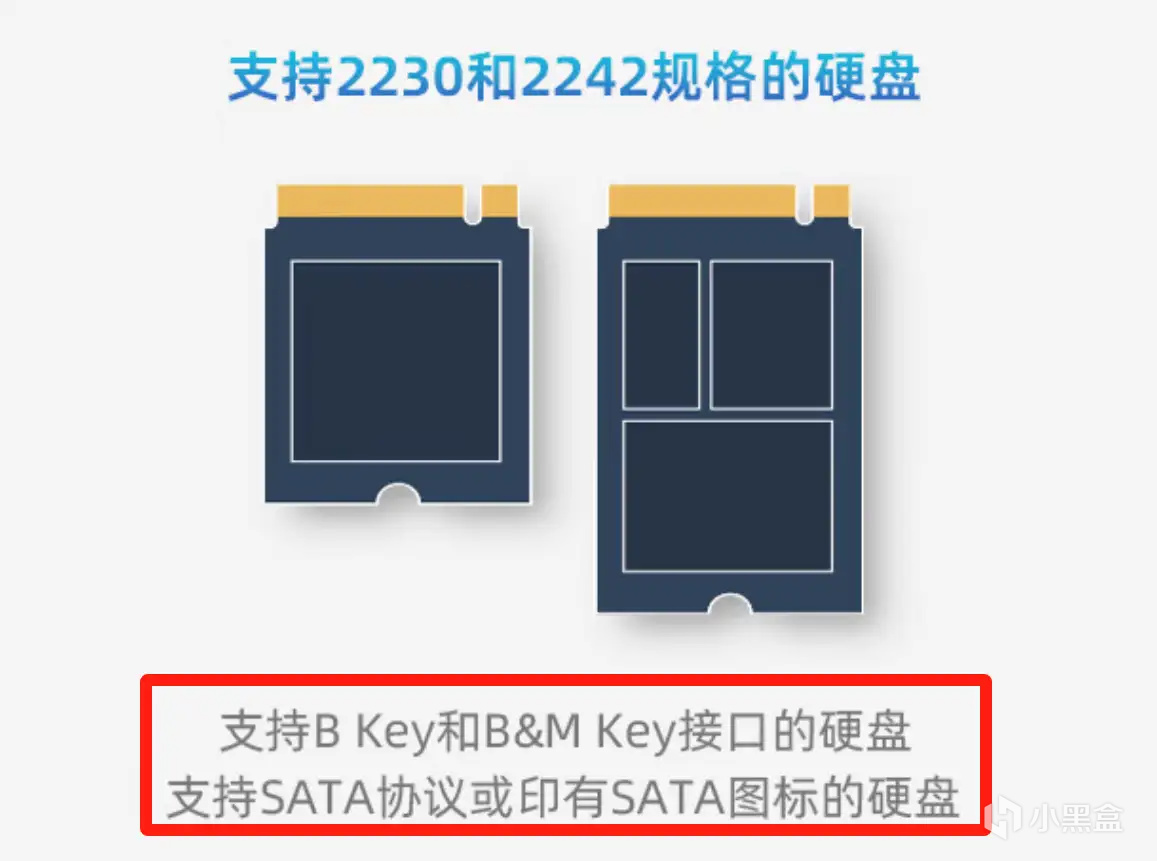
這也是我對產品經理最不滿的地方了。要知道現在M.2 NVMe SSD還是有大廠在生產的,比如西數、海力士和國產的海康存儲都在出新品,無論是質量還是售後都相對有保障。但是,2230/2242的SATA協議M.2 SSD,這就真的很難找到大廠新品了!
當我發現買錯了SSD時,海康DK4000已經過了退貨期了,無奈只能自己收下。然後本身我就是爲了數據安全買的這個兮克硬盤盒,總不能也放着喫灰不是?於是又去PDD買了兩塊2242規格的64G的創見TS400。

話說這兩塊2242規格的創見TS400 64GB是從PDD同一家店鋪買的,店家宣稱用的是MLC顆粒。不過我瞅着這兩塊盤的貼紙看起來精細度明顯不同,怎麼看怎麼覺得有點不靠譜捏,因爲懶得折騰,只能硬着頭皮繼續用了。
順帶着給大家抽一下這兩塊SSD的背面,求萬能的老哥幫忙鑑定下真僞。

接下來就是安裝過程了,拆開硬盤盒,發現內部做工還是相當棒的,鋁合金外殼也確實應該是用CNC挖出來的,整個PCB板應該也是專門開模做的,由上方的兩個黑色小螺絲固定在外殼上。

把PCB板取下來,在正面就可以看到兩個SSD槽位了,支持2230和2242長度,由附件包裏的螺絲和底座進行固定。

用微距鏡頭看了下,主控芯片爲JMS561,怪不得這個硬盤盒只支持SATA協議,接口速率也只有5Gbps。咱就說,你要是換個支持NVMe協議的JMS583不就直接解決問題了麼。

然後這款硬盤盒不是支持雙盤位組成4種陣列麼,想要切換的話就要通過PCB正面左側的這兩個小撥杆來實現。

陣列模式詳解
商品頁面裏提到的這4種陣列模式我都挨個試了試,接下來爲大家詳細介紹一下。
RAID-1模式
RAID-1模式就是我們通常所說的鏡像模式了,簡單點來說,我們向硬盤盒中寫入數據時,每一份數據都會同時寫到兩塊SSD上,這樣即便有一塊SSD損壞了,另一塊上的數據還能保留,直接增強了安全性,缺點是容量利用率只有50%。
個人感覺這個功能特別適合需要保存重要資料的財務、商務人士,用上的時候真的是能救命的,這也是我買這個硬盤盒時最看重的一點。
需要吐槽的是商品頁面中的說明圖真的讓我有點摸不着頭腦,右上角的開關示意只有黑白兩種色塊來表示,要不是我親自上手嘗試過,我也搞不清楚黑色白色到底哪個才代表着撥杆。

來個真實照片吧,RAID-1鏡像模式下,撥杆位置是這樣的:

在RAID-1模式下,Windows磁盤管理器中果然只會顯示一塊盤的空間:
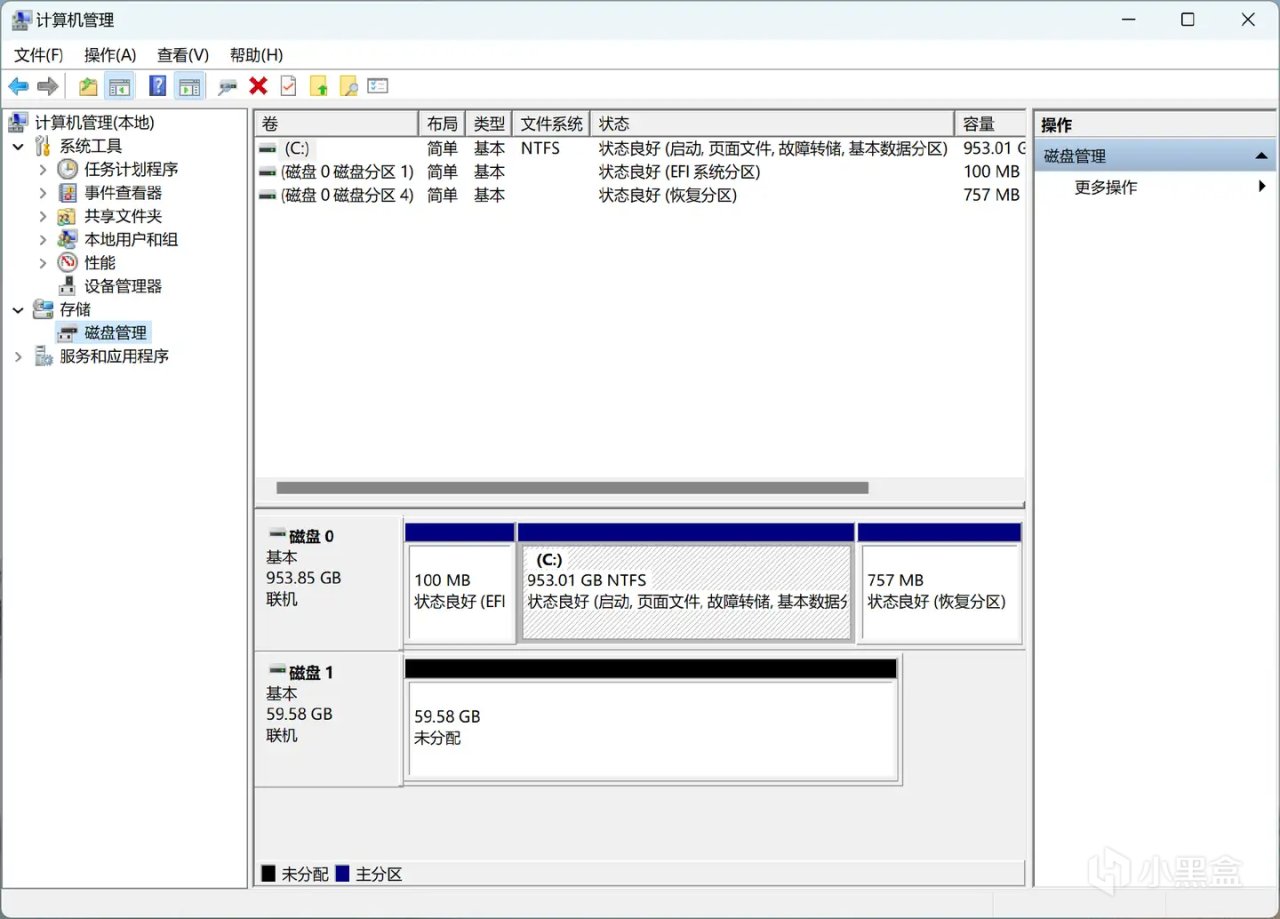
用CrystalDiskInfo看一眼,由於在RAID陣列中,此時是看不到SSD的具體SMART信息的。
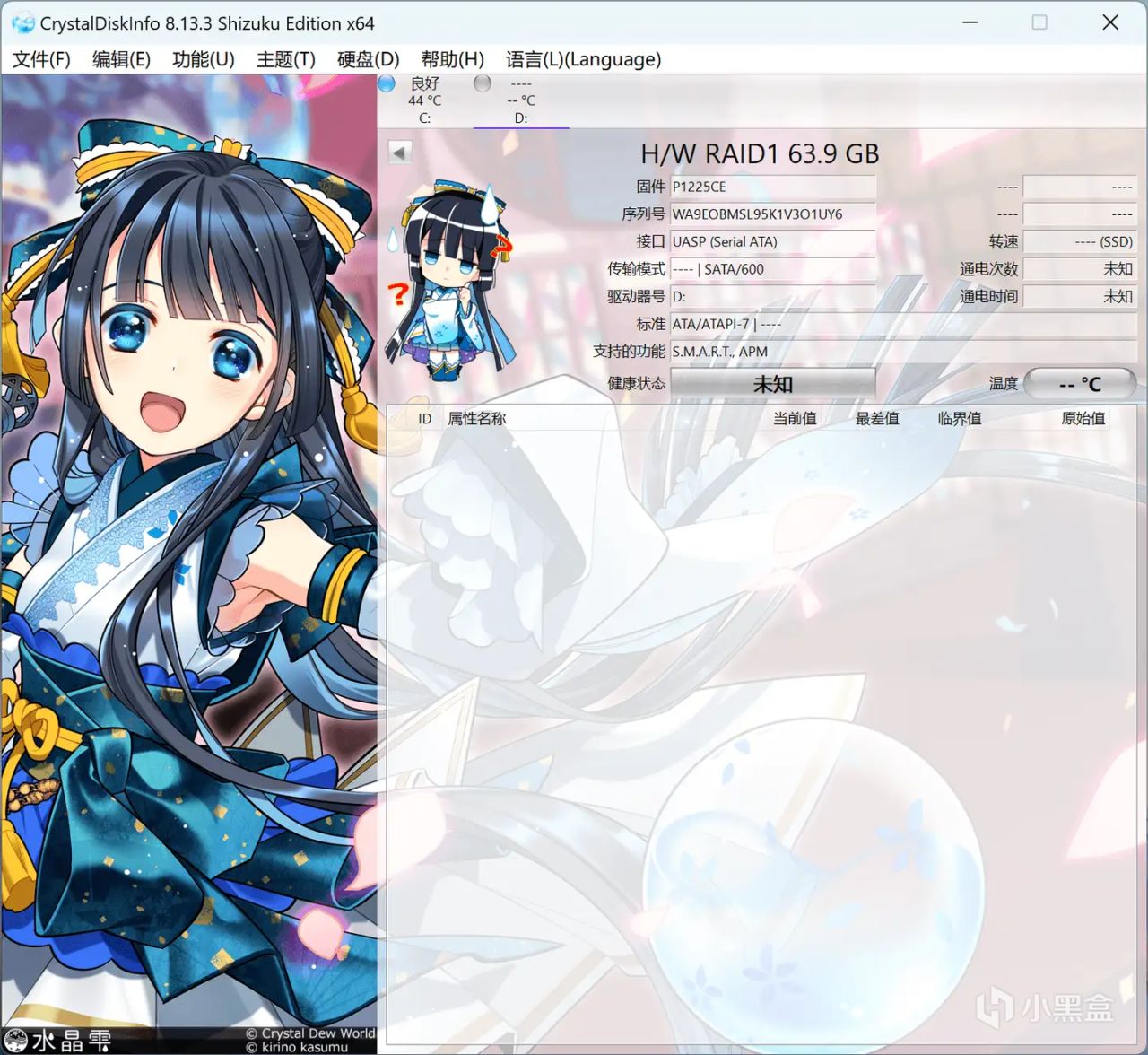
用CrystalDiskMark測試一下,性能表現如下,沒有達到5Gbps的接口速率上限,純粹是被創見TS400 64GB給耽誤了。
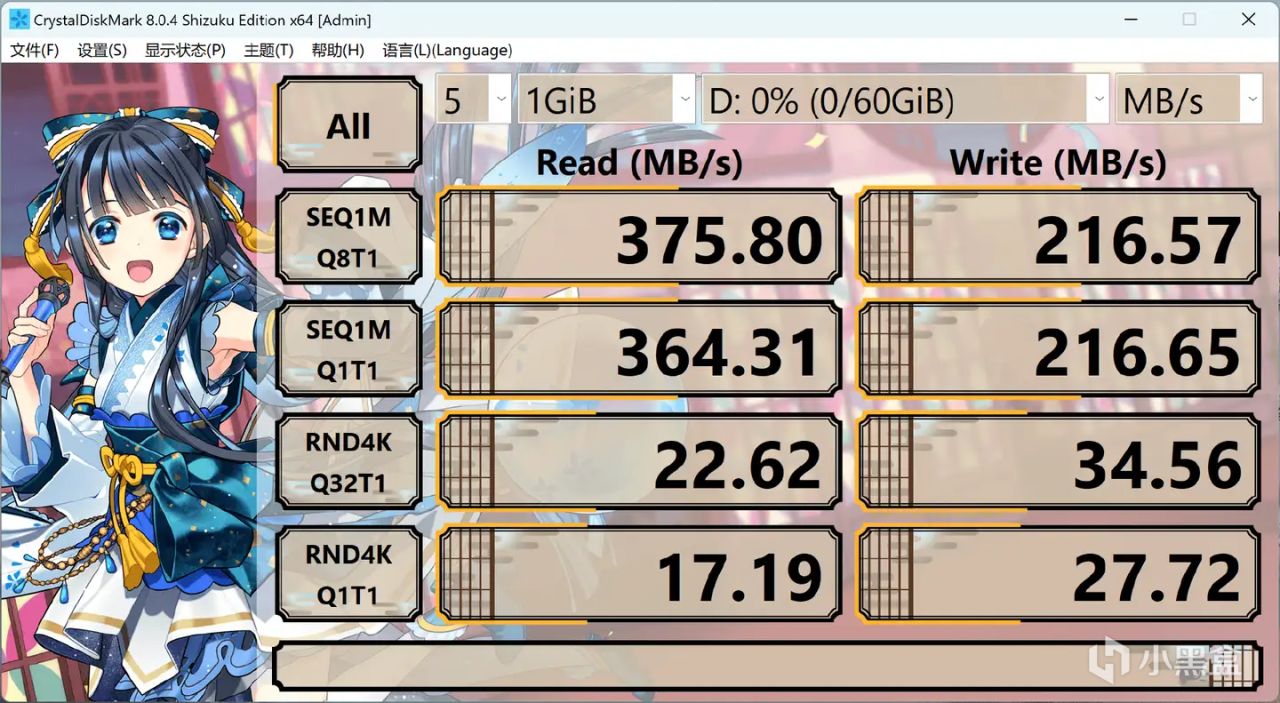
然後我嘗試了在RAID-1模式下,拔掉一塊陣列中的SSD,此時硬盤盒還是能夠正常識別並使用的,並且剛寫入到裏邊的數據還在,這功能也確實保證了數據安全和使用中的穩定性。

PS:
右下角那一坨是SSD裝好後和PCB之間是懸空的,考慮到SSD背面也有NAND顆粒,於是爲了更好的傳導熱量,就塗了點導熱凝膠。話說這種情境下導熱凝膠要比導熱墊方便多了,畢竟跟牙膏似的抹上就行,不用跟導熱墊似的還得估算厚度。
JBOD聯合模式
JBOD陣列可以將2個SSD合併成一個大的邏輯盤,沒有任何的數據冗餘,在讀寫性能方面沒有提升。
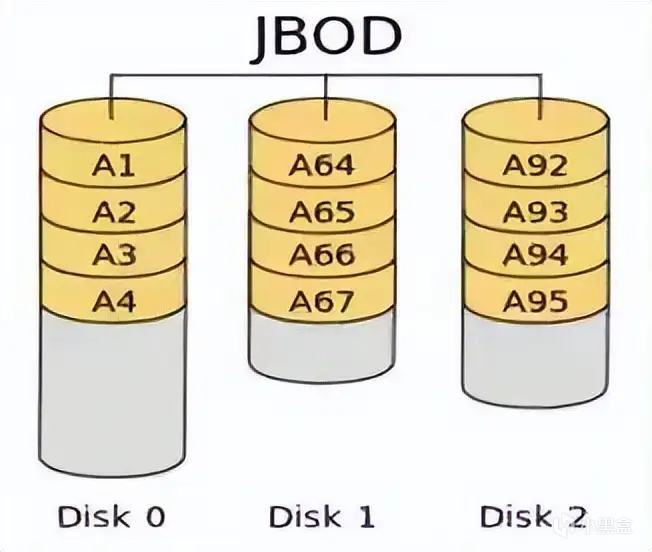
JBOD陣列的數據存放機制就是從第一塊磁盤開始依序向後存儲數據,寫滿一塊硬盤後再寫入另一塊。如果某個磁盤損毀,則該盤上的數據就會丟失。

此時撥杆的位置如下圖所示:

同樣用CrystalDiskInfo看一眼,在陣列中,看不到SSD的SMART信息。
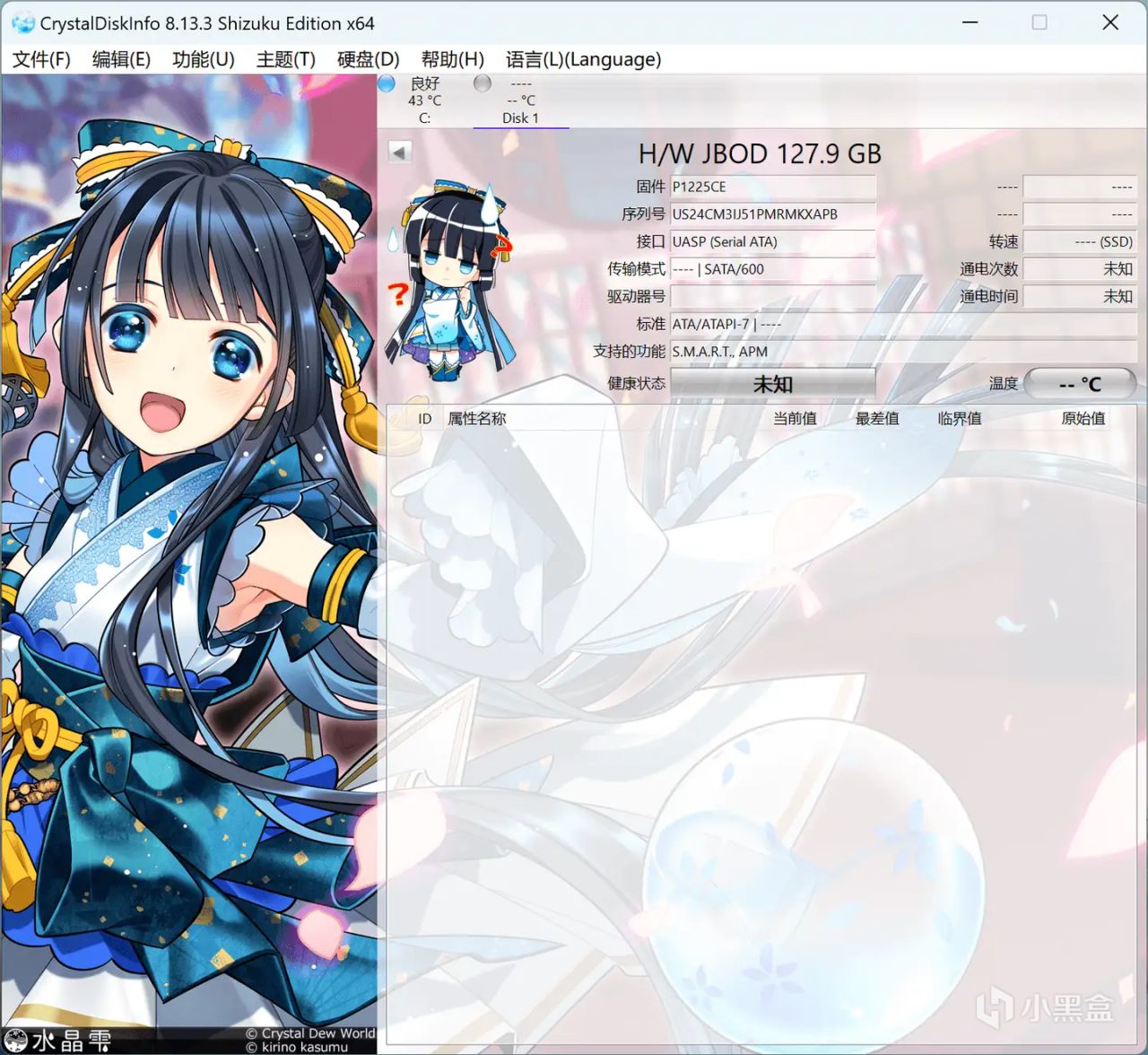
在磁盤管理器中可以看到新盤符的容量增加了,確實是兩塊盤加起來的容量。
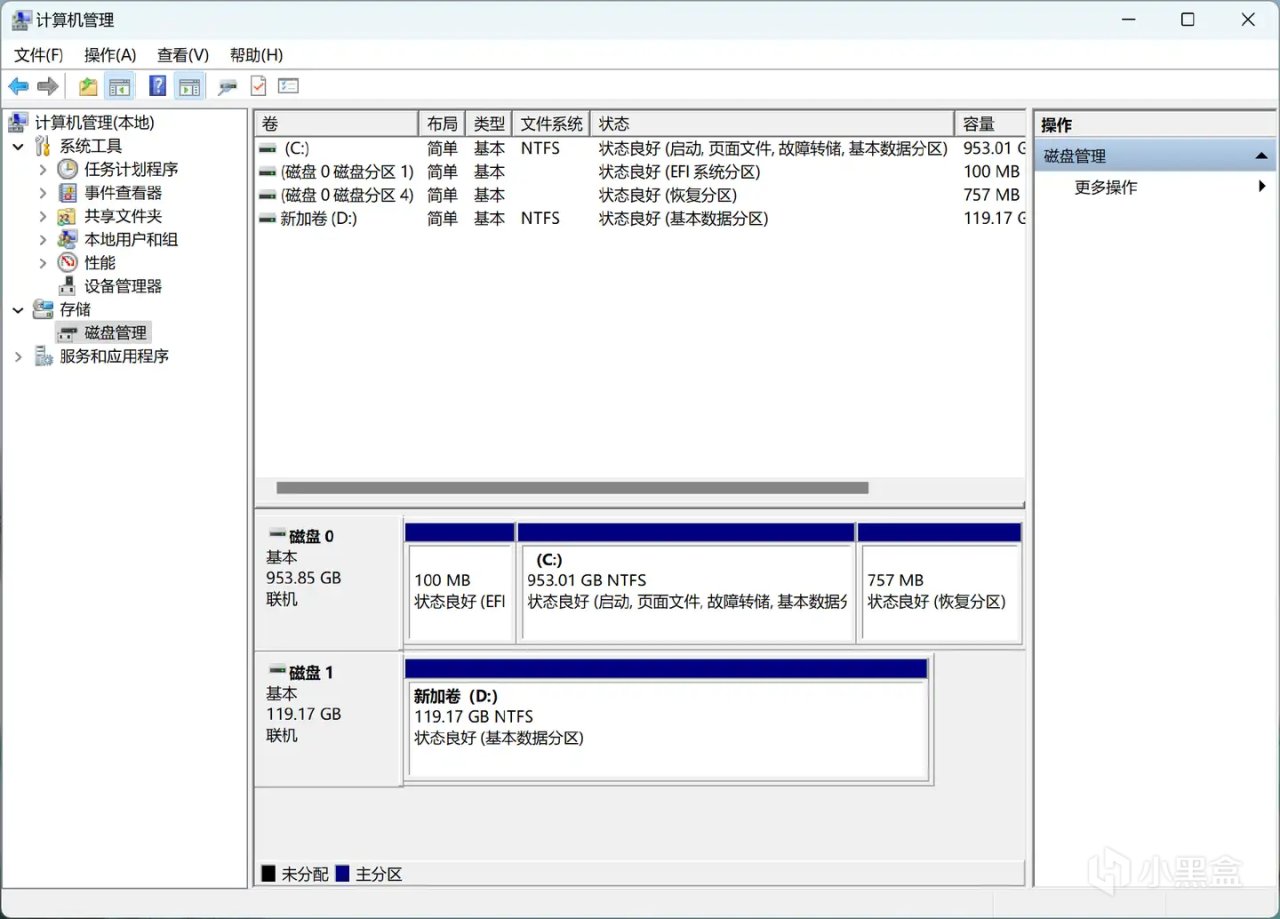
CrystalDiskMark測試結果如下:
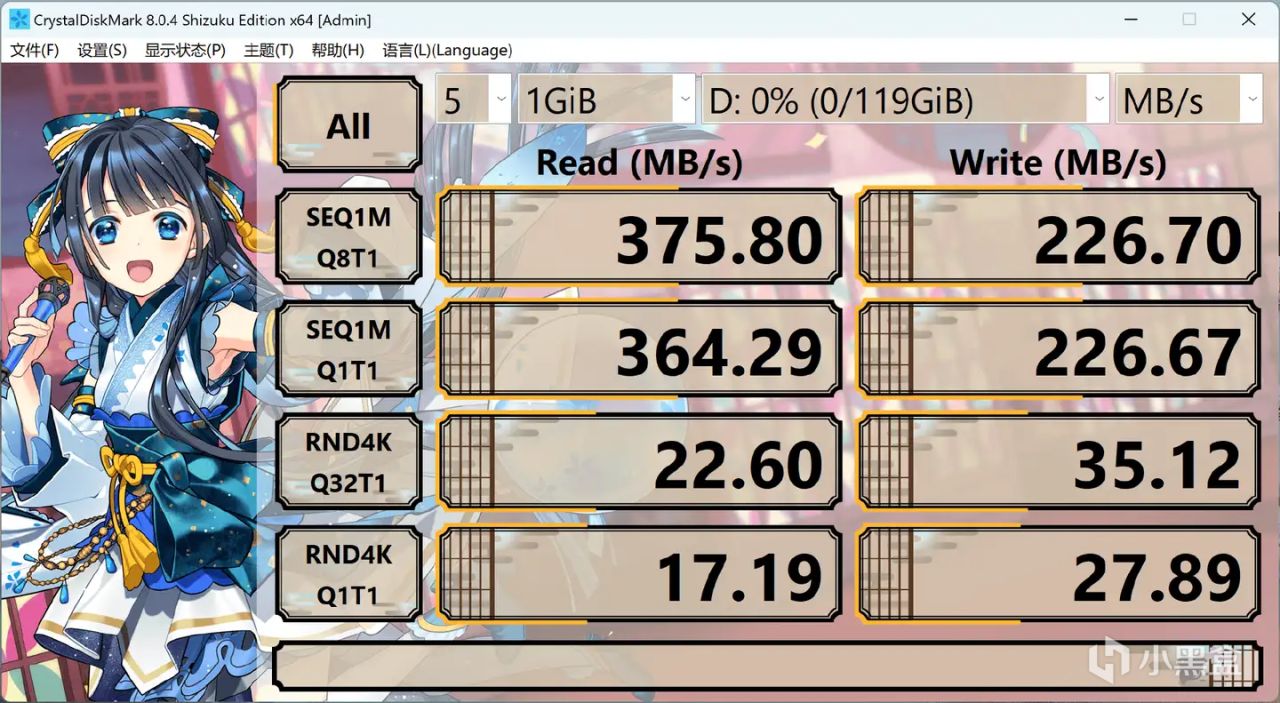
RAID-0模式
RAID-0陣列與JBOD一樣都能實現雙盤合一,不過與JBOD陣列不同,RAID-0模式犧牲了安全性,不僅能擴容,還能提高讀寫性能。
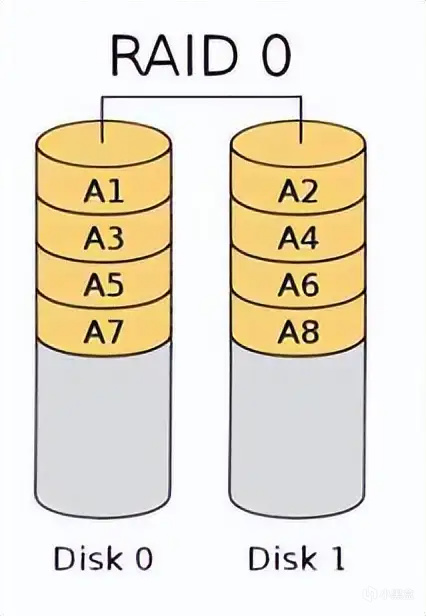
因爲RAID-0陣列數據讀寫時對各硬盤同時操作,不同硬盤寫入不同數據,速度快,如果單個磁盤的損壞會導致整個磁盤陣列的數據丟失,所以除非單塊盤的速度特別慢,否則不太建議用這個模式。

控制撥杆如圖所示:

磁盤管理器中同樣顯示的是兩塊盤加起來的容量:
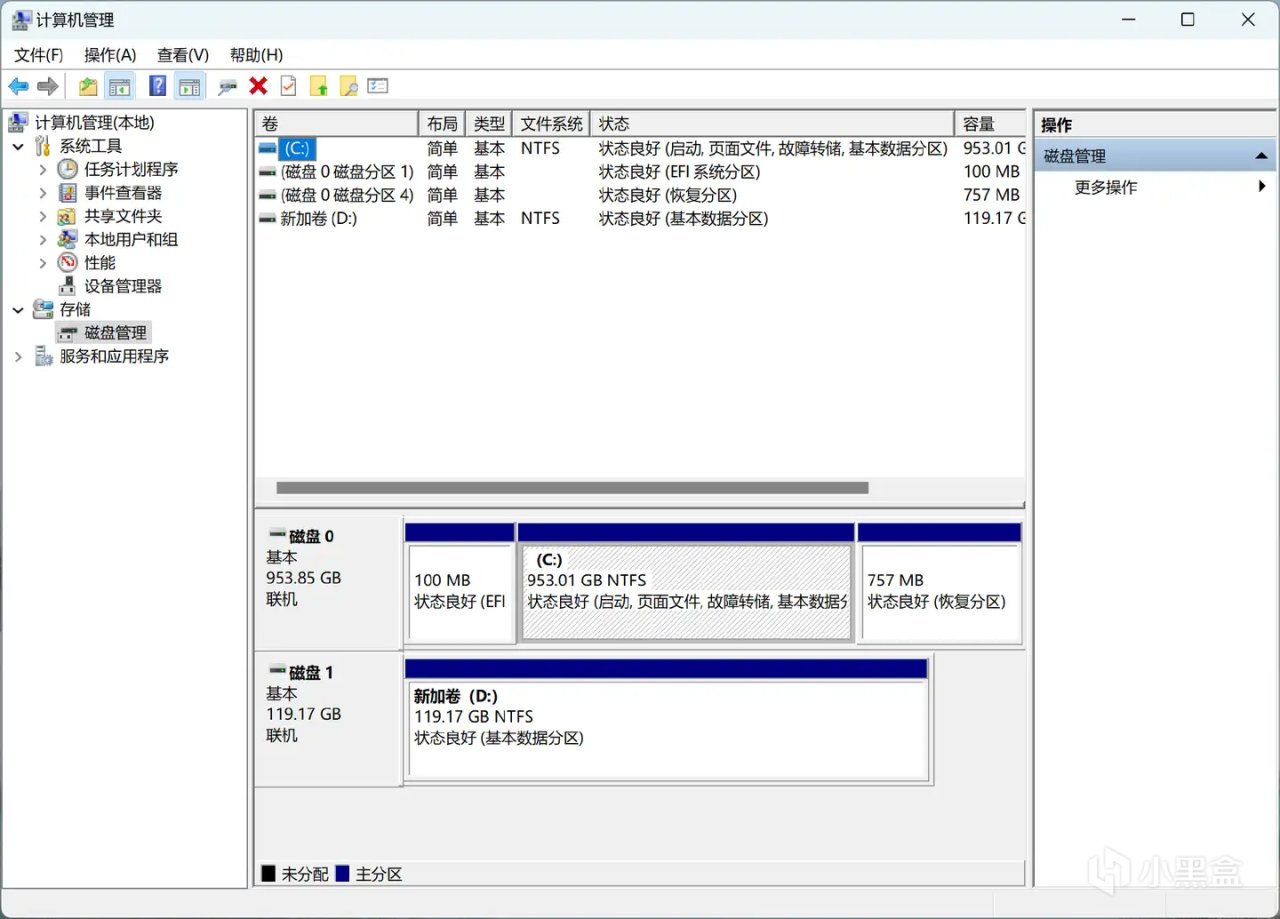
CrystalDiskInfo還是看不到SMART信息:
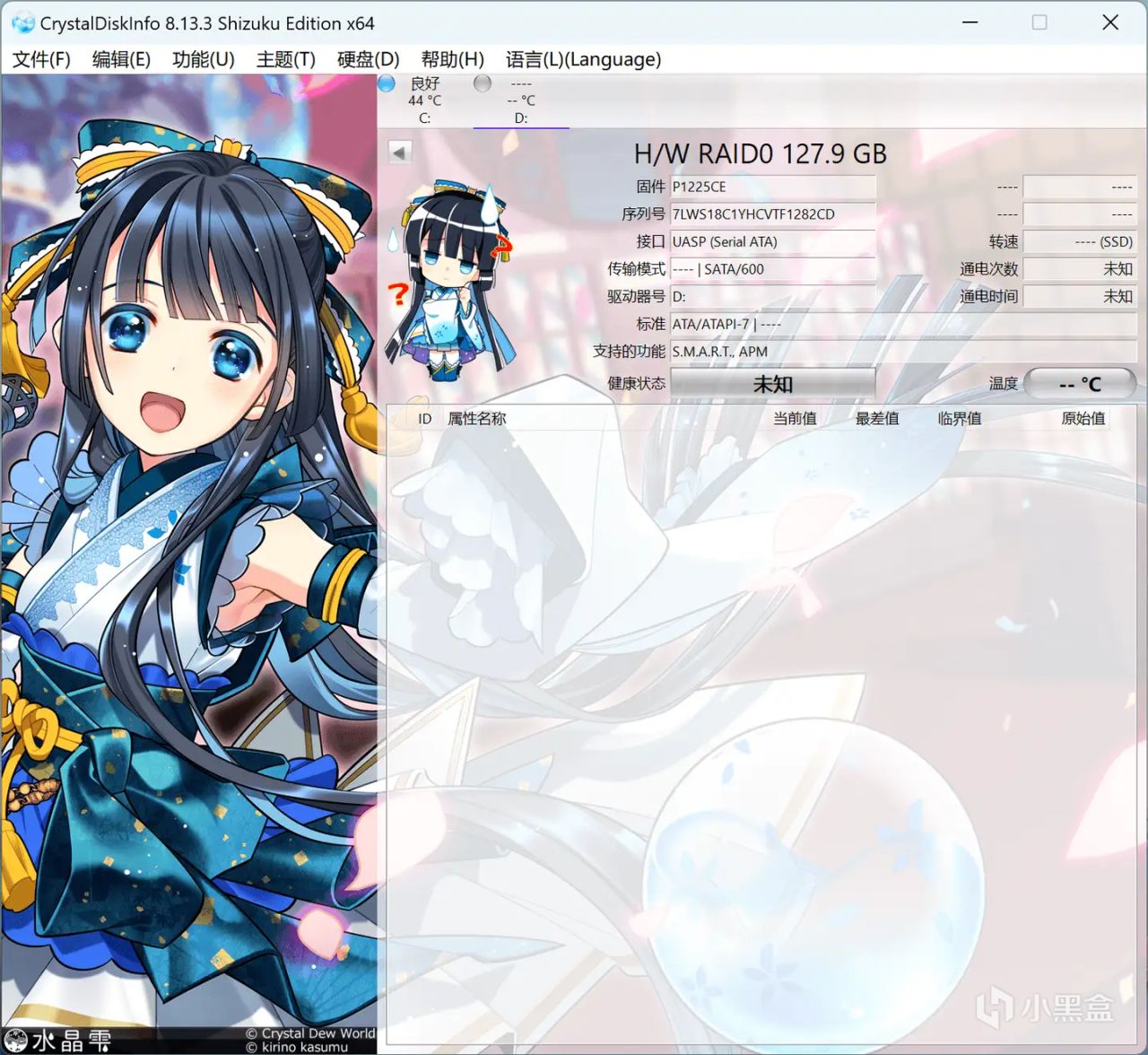
CrystalDiskMark測試結果如下,寫入速率確實要比其他模式高。
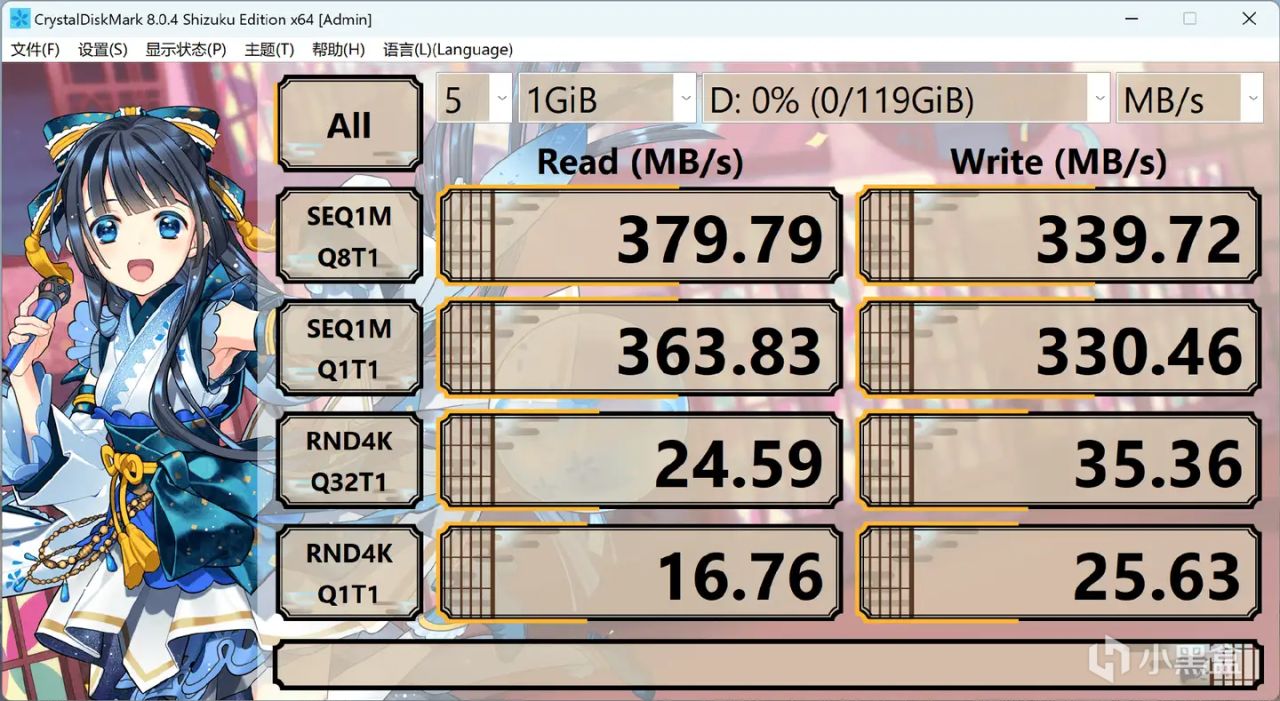
PM普通模式
PM普通模式就是簡單的兩塊盤獨立工作了,插上硬盤盒後我們在電腦裏看到的也是兩塊SSD分別各有自己的獨立盤符。這種模式下如果需要保障數據安全,我們就得手動複製粘貼數據來實現備份了。

PM普通模式撥杆位置如下:

在磁盤管理器中,每塊SSD都會單獨顯示:
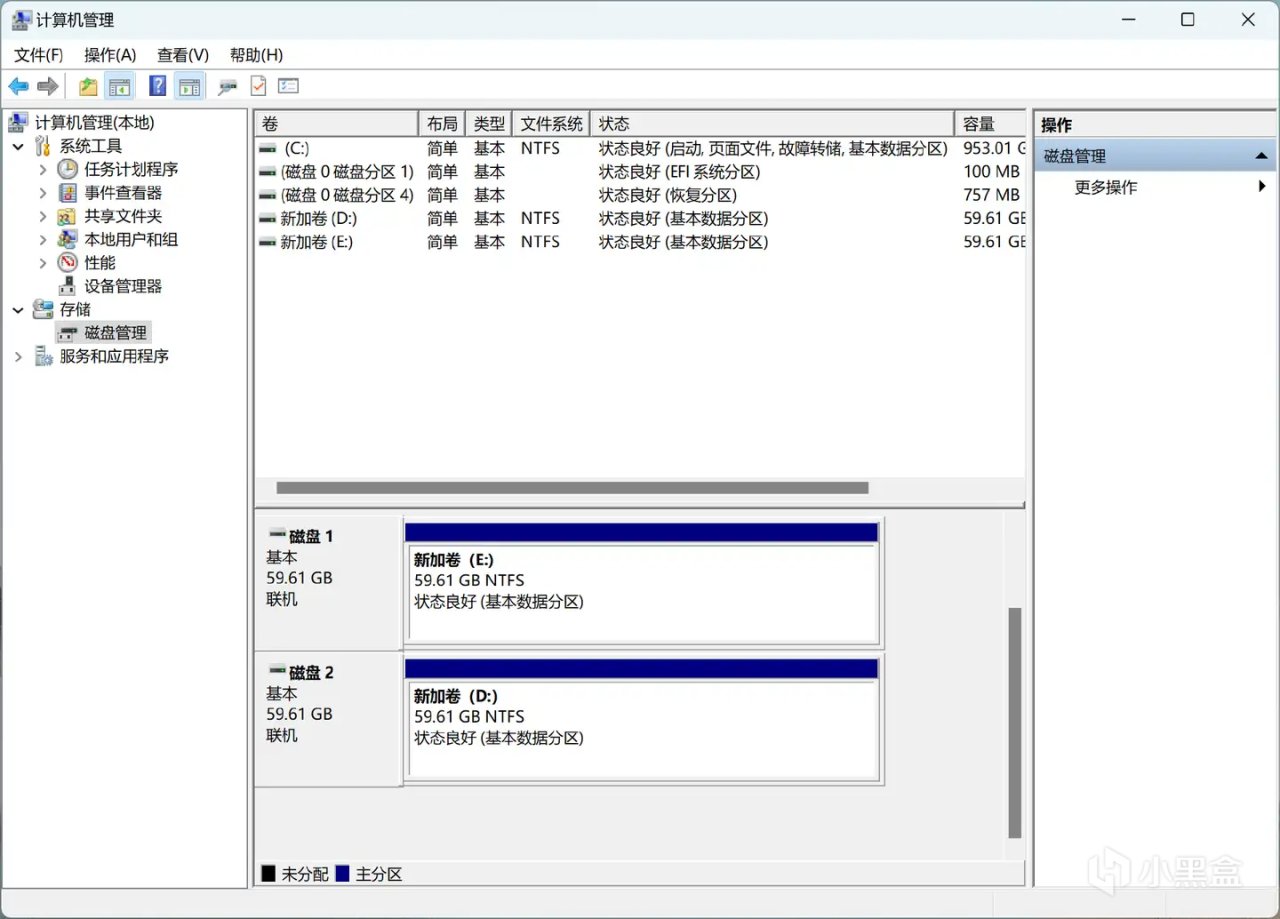
此時可以在CrystalDiskInfo中看到SSD的SMART信息了:
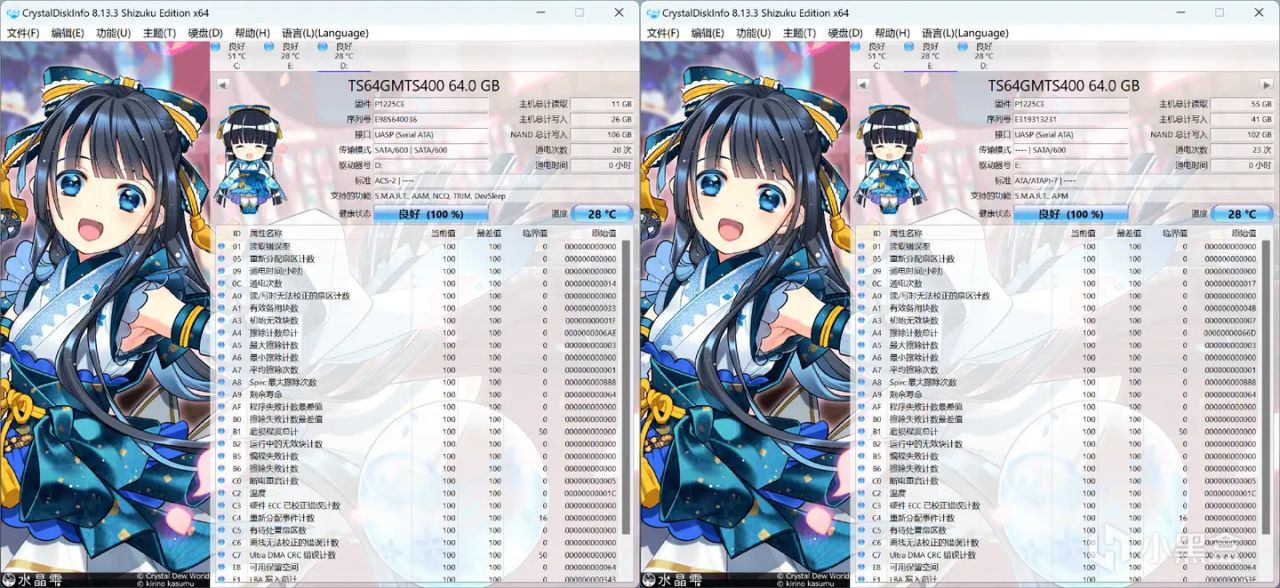
測速結果看一下,單塊TS400 64GB的性能也就這樣了:
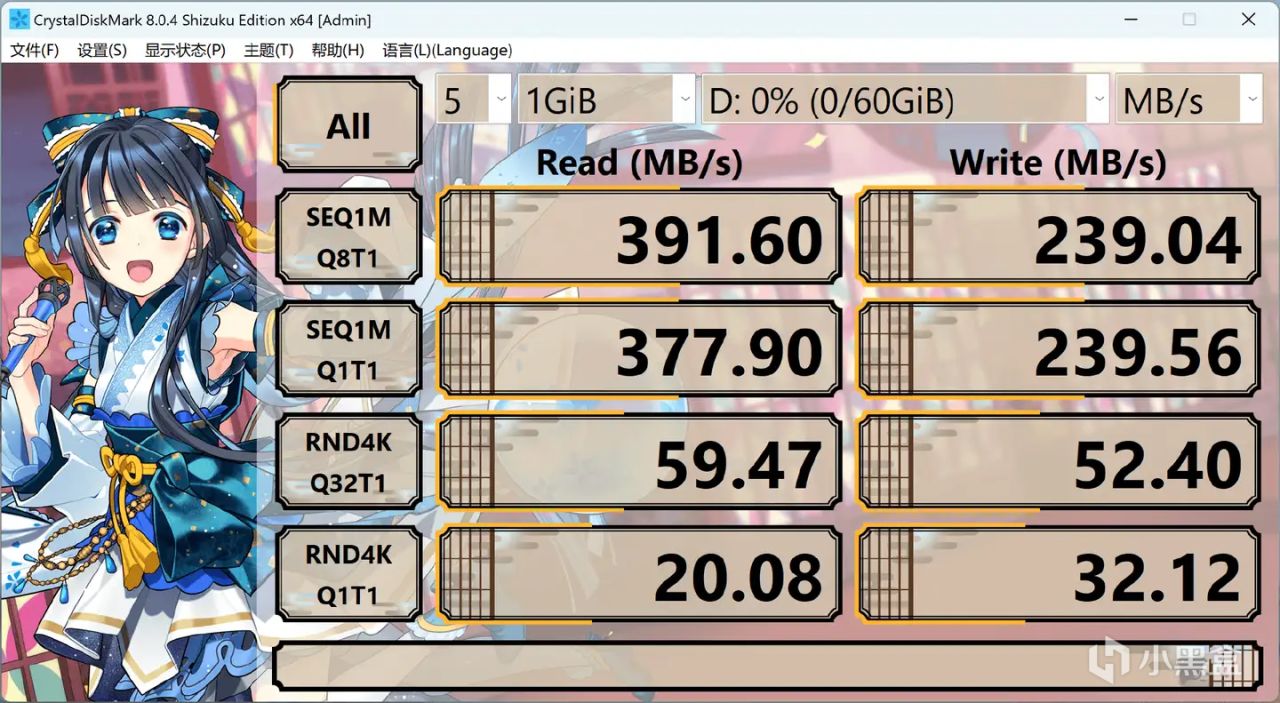
另外如果是從其他陣列模式下切換到PM模式時,可能會在磁盤管理器中顯示磁盤脫機的問題:
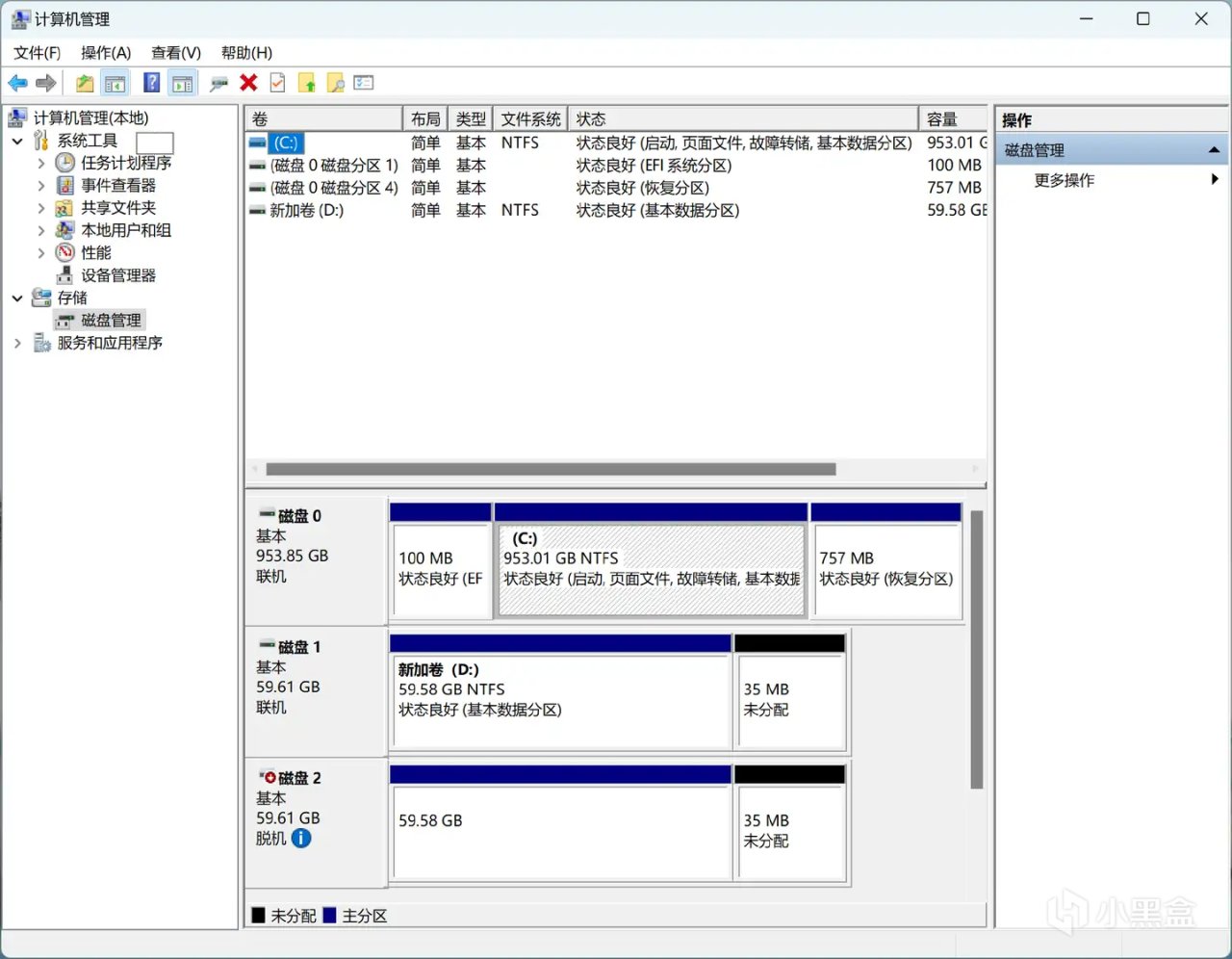
此時我們只需要右鍵單擊磁盤,選擇“聯機”,就能繼續正常完成格式化等操作了。
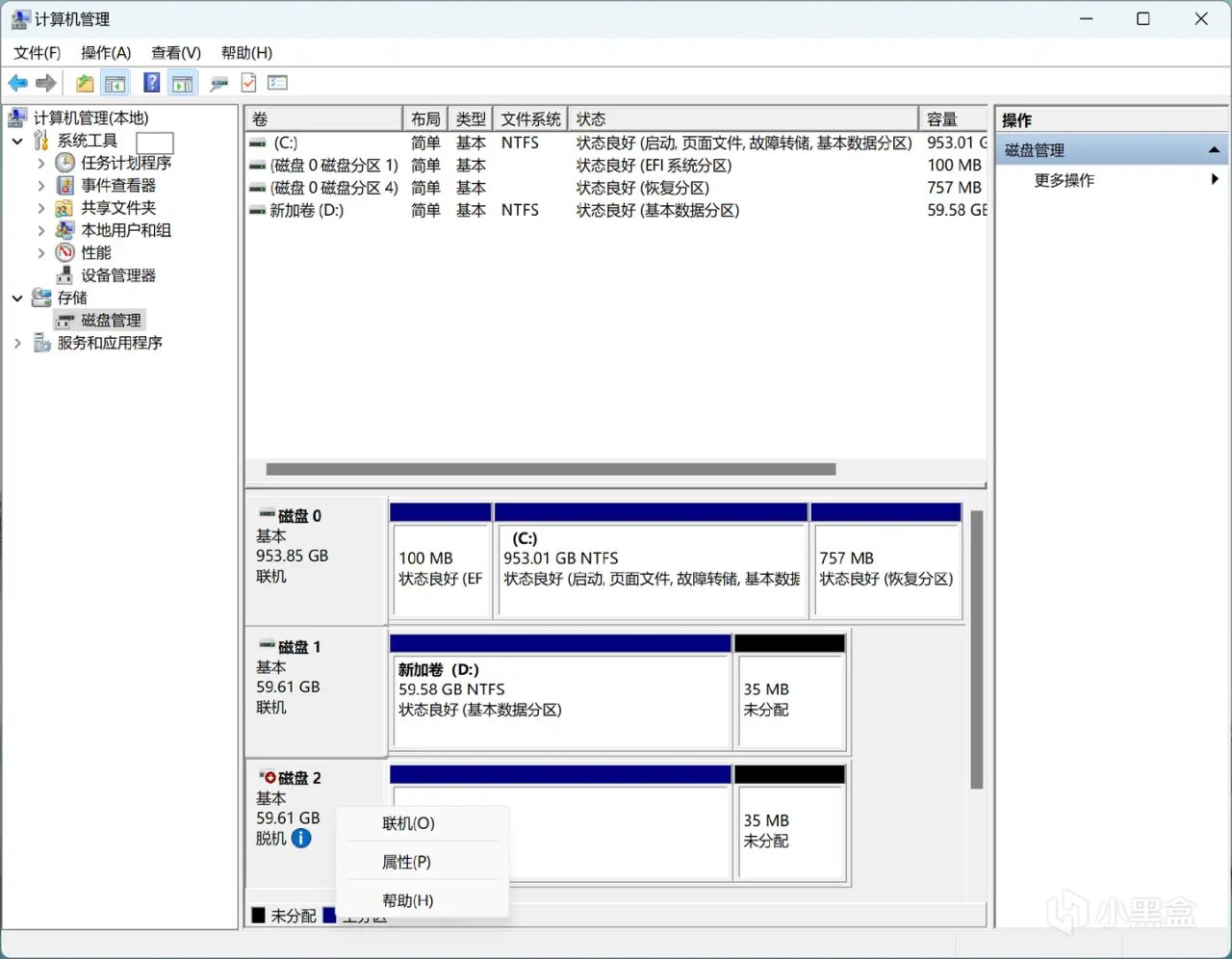
總結
開頭就說了,兮克這款雙盤位硬盤盒的優點和缺點都特別鮮明。

優點方面,體積小巧,做工用料很棒,顏值也不錯,支持4種陣列真的是創意十足,不管是用來做鏡像保障數據安全,或者是給SSD擴容提速,都極爲實用。
- 安全性方面:RAID-1模式>PM普通模式>JBOD聯合模式>RAID-0模式
- 性能方面:RAID-0模式>JBOD聯合模式≈PM普通模式>RAID-1模式

缺點方面就很致命了,這麼好的創意,這麼棒的做工用料,結果你就只支持SATA協議的M.2 SSD???產品經理到底有沒有實際考察過,市面上有多少靠譜的小尺寸SATA M.2 SSD可以買到???
可能兮克自己也發現了這個問題,我瞅着在天貓店裏已經推出了雙512GB SSD的硬盤盒套裝,只是不知道里頭用的是啥型號的SSD了。
總的來說,這款硬盤盒真的有點可惜了,擁有極佳的創意,結果落地姿勢相當詭異。
不過咋說呢,畢竟這款硬盤盒有獨到的RAID-0模式,對用得上的朋友來說,還是很值得購買的,算是填補了市場上的一個空白點。
如果這款硬盤盒能夠升級成支持NVMe SSD,並且搭載加密功能,那對於部分對於數據安全性能極高的用戶來說,還真的是不二之選。
更多遊戲資訊請關註:電玩幫遊戲資訊專區
電玩幫圖文攻略 www.vgover.com













![[12.8]搶跑冬促提前看,50款神作佳作史低雲集!折扣玄奘來盤點!](https://imgheybox1.max-c.com/web/bbs/2025/12/08/1e005bf743925bd555680c1ce6f983e7.png?imageMogr2/auto-orient/ignore-error/1/format/jpg/thumbnail/398x679%3E)

